Reklaam
On palju põhjuseid, miks võiksite õppida Ubuntu Linuxis puhverserveri seadistamist brauseri liikluse edastamiseks. Võib-olla surfate turvamata traadita võrgus või te ei soovi, et BOFH tööl näeks, kus te Internetis viibite. Ükskõik, mis põhjusel olete, on see tänapäeval üsna lihtne, kui teil on mõni arvutivõime ja kui olete võimeline puhverserverina töötama kodus või kodus töötava süsteemi.
Mis on puhverserver? Lihtsustatult öeldes on puhverserver vahepeatus, mille teie brauser Internetist veebilehti ja muud veebisisu taotledes teeb. Paljud ettevõtted kasutavad neid õiguspäraselt, et nad saaksid filtreerida sisu nii turvalisuse tagamiseks kui ümbermõõt, viirusetõrje- / pahavaravastase lahendusena või selleks, et veenduda töötajate järgimises Interneti-poliitika.
Kui teie brauser esitab päringu, võtab ta kõigepealt ühendust puhverserveriga. Kui puhverserver on ka vahemälu - kontrollib see vahemälu kohapeal, kas sisu on juba olemas - kui see töötab, siis teenib see kohapeal, kiirendades märkimisväärselt teie brauseri kasutuskogemust või kui seda pole, siis taotleb see sisu üldist võrk.
Ubuntu jaoks lihtne puhverserver
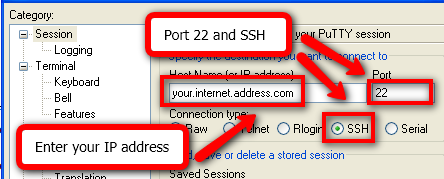
Ubuntu abil puhverserveri loomise lihtsaim viis on tunneli loomine SSH kaudu. Jorge kirjutas selle suurepärane teemakohane juhendamine Kuidas tunnistada veebiliiklust SSH Secure Shelli abil Loe rohkem ja protsess jääb meie jaoks samaks.
Kiire ülevaate saamiseks peab teil esmalt olema saadaval SSH-juurdepääsuga Ubuntu server. Saate seda teha, kui teil on server koduühenduses, tööühenduses või kus iganes soovite puhverserveri istuda.
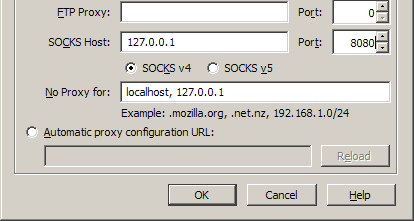
Kui olete selle seadistanud, järgige artiklis toodud protseduuri protokolli „SOCKS” kasutamiseks, öeldes oma brauserile, et ta kasutab kogu teabe allalaadimiseks puhverserveri asukohta.
See meetod töötab ka siis, kui teil on SSH-d toetav traadita ruuter, näiteks Tomato või DD-WRT.
Ubuntu jaoks peaaegu lihtne puhverserver

Teine viis, kuidas seda teha, on veebi puhverserveri kasutamine. Kuni teie Ubuntu süsteem on loodud veebisaitide teenindamiseks, saate installida veebirakenduse nimega GlypeProxy, mis toimib teie veebibrauseriseansi puhverserverina. Simonil on vahvad näpunäited GlypeProxy seadistamine Kuidas minutitega oma veebipõhist puhverserverit luua Loe rohkem ja see toimiks samamoodi, kui kasutaksite veebiserverit omaenda Ubuntu süsteemis.
Selle meetodi kasutamisel on oma plussid ja miinused. Pealegi ei pea selle veebipuhverserveri kasutamiseks oma brauseri seadeid muutma. See oleks hädavajalik, kui viibite keskkonnas, kus teil pole võimalust brauseri suvandites puhverserverit määrata.
Negatiivne külg on ka väga ebaturvaline, kui teie veebiserver pole seadistatud SSL-krüptimist kasutama. Kõik, kes teie arvutist liiklust jälgivad, saavad teie sisu vaadata ilma probleemideta.
Kompleksne installitav, kuid täisfunktsionaalne puhverserver
Asjade aktiivsema poole pealt saate oma Ubuntu Linuxi masinasse installida “päris” puhverserveri. Puhverserver on välja töötatud spetsiaalselt paljude ülalnimetatud probleemide lahendamiseks ja seal on saadaval palju tarkvara, mis saaks teie heaks töö ära teha.
On kahte peamist puhverserveri tüüpi, millest üle läheme: “tavaline” puhverserver ja “läbipaistev” puhverserver. Tavaline puhverserver töötab nagu ülalpool - selleks, et seda veebibrauserites kasutada, peate puhverserveri teabe sisestama oma brauserisse. Teine liik, läbipaistev puhverserver, töötab nii, et kogu veebibrauser läbib masina, olenemata sellest, kas määrate selle oma brauseri seadetes või mitte.
Ubuntul asuv tõeline puhverserver keskendub tavaliselt tarkvarale Kalmaar. Squid on avatud lähtekoodiga puhverserver, mida kasutatakse laialdaselt kogu Internetis. Kalmaari on lihtne paigaldada ja konfigureerida. Konfiguratsioonifaili installimine ja muutmine:
$ sudo apt-get install squid3. $ vi /etc/squid3/squid.conf
Ja lisage:
http_access lubage local_net. acl local_net src 192.168.0.0/255.255.255.0
Kus 192.168.0.0 on teie kohalik võrk. Taaskäivitage kalmaar ja teil on seadistatud põhipuhverserver - muutke oma sätteid, et kasutada pordi 3128 veebipuhverserverit ja Ubuntu süsteemi IP-aadressi.
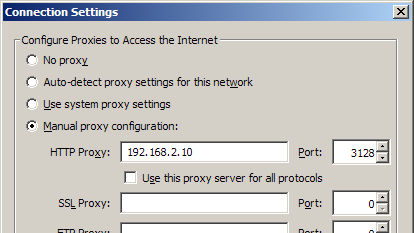
Ubuntu Linuxis puhverserveri seadistamisel võite tõesti võluda. Howtoforge'il on see suurepärane õpetus Kalmaari seadistamine koos Dansguardianuse ja ClamAV-iga viirusetõrje ja pahavara kaitseks.
Mis teile sobib ...
Ubuntu saab pakkuda lihtsat ja rasket, olenemata vajalikust puhverserverist. Andke meile teada oma seadistusest ja kuidas see teie jaoks töötab!
Dave Drager töötab XDA Developersi juures Philadelphia (Pennsylvania) äärelinnas.


